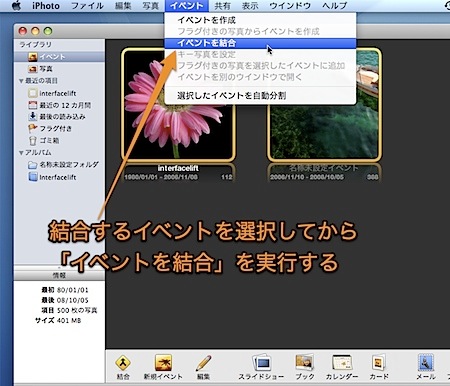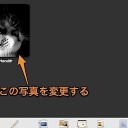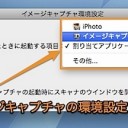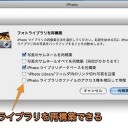iPhoto(アイフォト)で、二つ以上のイベントを結合して一つのイベントにする方法です。
iPhotoのイベントを結合する方法
iPhotoに登録した写真は、撮影時間を基準にして自動的に複数のイベントに分割されます。
例えば、一週間の旅行の写真を、一日一つのイベントにするように設定にしていると、一回の旅行なのに7つのイベントができてしまいます。そこで、
- イベントを自動分割する間隔を変更する方法
- イベントを結合する方法
を紹介します。
自動分割する間隔を変更
イベントを自動分割する間隔を変更するには、iPhotoの「環境設定」の「イベント」タブの「イベントを自動分割する間隔」を変更します。
しかし、自動分割する間隔を変更しても、細かい間隔の設定はできないので、正確にイベントを分類したい時は誤って分割されたイベントを結合して修正する必要があります。
イベントを結合する方法
三つ以上の複数のイベントを結合するには、「Command」キーを押しながら複数のイベントを選択して、「イベント」メニューの「イベントを結合」を選択します。確認メッセージがでるので、「結合」を選びます。
二つのイベントを結合する場合は、イベントの一覧画面でドラッグ&ドロップすれば、もっと簡単にイベントを結合することができます。
以上、Mac iPhotoで複数のイベントを結合して一つのイベントにする方法でした。
登録カテゴリ
コメントを投稿